win7设备和驱动器酷狗音乐删除方法 win7设备和驱动器怎么删除酷狗音乐
更新时间:2023-01-08 22:47:20作者:cblsl
在win7镜像系统中,由于缺少相应的音乐软件,因此有些用户会选择安装酷狗音乐程序,可是有用户在打开设备和驱动器界面时常常会发现被植入一些第三方软件酷狗音乐,导致管理起来非常的麻烦,对此win7设备和驱动器酷狗音乐删除方法呢?这里小编就来教大家win7设备和驱动器怎么删除酷狗音乐。
具体方法:
1、截图交流,方才知道设备和驱动器中有一个OPPO 1107手机设备,通常是未清理干净的图标。
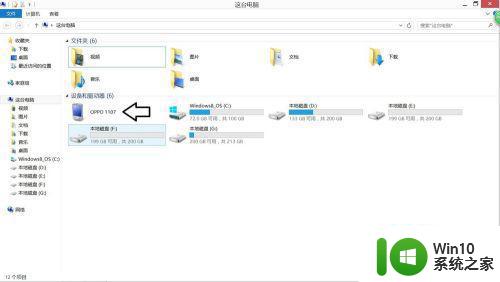
2、在【开始】→【运行】中输入: regedit→确定(或按回车键)之后,打开注册表编辑器。
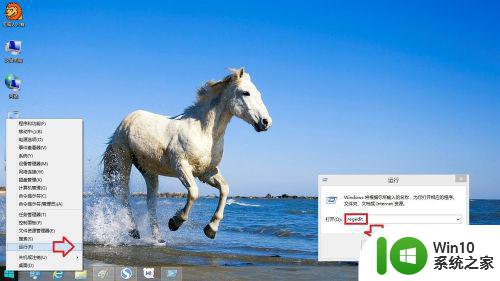
3、依次定位到:计算机→HKEY_CURRENT_USER
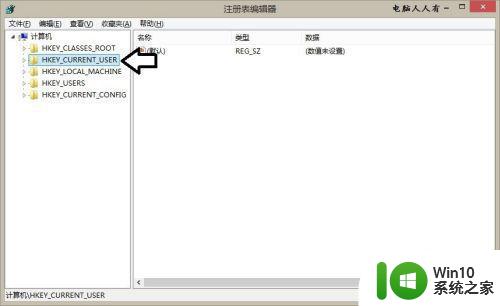
4、HKEY_CURRENT_USERSoftware
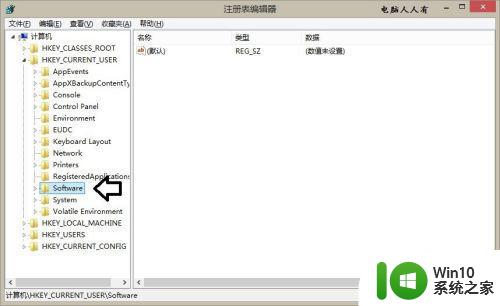
5、SoftwareMicrosoft
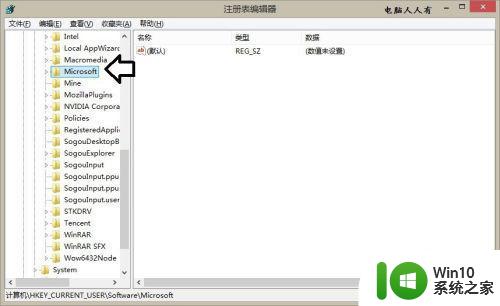
6、MicrosoftWindowsCurrentVersion
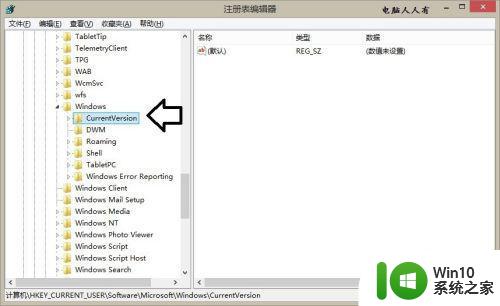
7、CurrentVersionExplorer
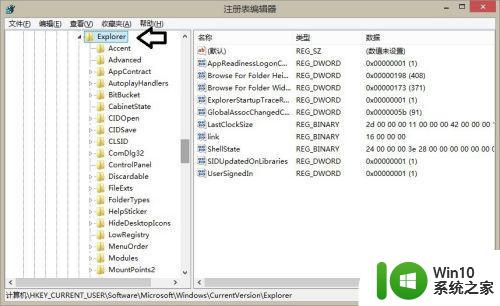
8、ExplorerMyComputerNameSpace所有的项目都在此(查找OPPO 1107),找到相应的键值删除即可。
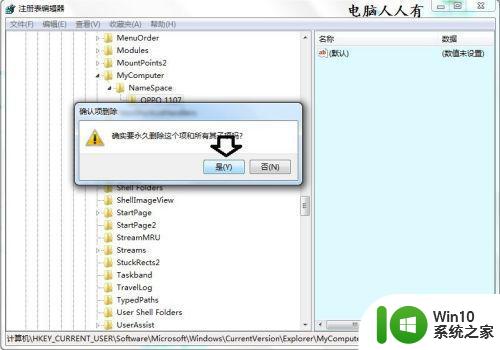
上述就是有关win7设备和驱动器怎么删除酷狗音乐了,还有不清楚的用户就可以参考一下小编的步骤进行操作,希望能够对大家有所帮助。
win7设备和驱动器酷狗音乐删除方法 win7设备和驱动器怎么删除酷狗音乐相关教程
- win7酷狗音乐关闭自动播放歌曲功能的方法 win7酷狗音乐如何关闭自动播放歌曲功能
- win7酷狗音乐无法播放解决方法 win7酷狗音乐播放不了怎么办
- win7打印机驱动删除方法 win7打印机驱动怎么删除
- 酷狗蓝牙耳机连接win7电脑以后没声音怎么办 酷狗蓝牙耳机win7电脑连接后没有声音解决方法
- win7如何删除电脑系统自带的搜狗浏览器 win7自带搜狗浏览器如何删除
- win7怎么删除电脑蓝牙驱动 window7怎么删除蓝牙驱动
- win7音频设备驱动丢失怎么恢复 win7音频设备消失无法重现的解决方法
- W7系统删除映射网络驱动器菜单项的方法 Windows 7系统如何删除网络驱动器映射的方法
- 怎么彻底删除win7 high definition audio的驱动 win7 high definition audio驱动卸载方法
- win7电脑怎样设置默认音乐播放器 win7默认音乐播放器设置方法
- win7系统通过控制面板设置默认音乐播放器的方法 win7系统如何设置默认音乐播放器
- Win7系统安全删除U盘时弹出无法停止“通用卷”设备怎么办? Win7系统删除U盘时弹出无法停止“通用卷”设备解决方法
- window7电脑开机stop:c000021a{fata systemerror}蓝屏修复方法 Windows7电脑开机蓝屏stop c000021a错误修复方法
- win7访问共享文件夹记不住凭据如何解决 Windows 7 记住网络共享文件夹凭据设置方法
- win7重启提示Press Ctrl+Alt+Del to restart怎么办 Win7重启提示按下Ctrl Alt Del无法进入系统怎么办
- 笔记本win7无线适配器或访问点有问题解决方法 笔记本win7无线适配器无法连接网络解决方法
win7系统教程推荐
- 1 win7访问共享文件夹记不住凭据如何解决 Windows 7 记住网络共享文件夹凭据设置方法
- 2 笔记本win7无线适配器或访问点有问题解决方法 笔记本win7无线适配器无法连接网络解决方法
- 3 win7系统怎么取消开机密码?win7开机密码怎么取消 win7系统如何取消开机密码
- 4 win7 32位系统快速清理开始菜单中的程序使用记录的方法 如何清理win7 32位系统开始菜单中的程序使用记录
- 5 win7自动修复无法修复你的电脑的具体处理方法 win7自动修复无法修复的原因和解决方法
- 6 电脑显示屏不亮但是主机已开机win7如何修复 电脑显示屏黑屏但主机已开机怎么办win7
- 7 win7系统新建卷提示无法在此分配空间中创建新建卷如何修复 win7系统新建卷无法分配空间如何解决
- 8 一个意外的错误使你无法复制该文件win7的解决方案 win7文件复制失败怎么办
- 9 win7系统连接蓝牙耳机没声音怎么修复 win7系统连接蓝牙耳机无声音问题解决方法
- 10 win7系统键盘wasd和方向键调换了怎么办 win7系统键盘wasd和方向键调换后无法恢复
win7系统推荐
- 1 电脑公司win7免激活旗舰版64位v2023.12
- 2 系统之家ghost win7 32位稳定精简版v2023.12
- 3 技术员联盟ghost win7 sp1 64位纯净专业版v2023.12
- 4 绿茶ghost win7 64位快速完整版v2023.12
- 5 番茄花园ghost win7 sp1 32位旗舰装机版v2023.12
- 6 萝卜家园ghost win7 64位精简最终版v2023.12
- 7 系统之家ghost win7 64位绿色精简版v2023.12
- 8 深度技术win7旗舰纯净版32位v2023.12
- 9 大地ghost win7 sp1 64位纯净免激活版v2023.11
- 10 深度技术ghost win7 sp1 32位中文纯净版下载v2023.11